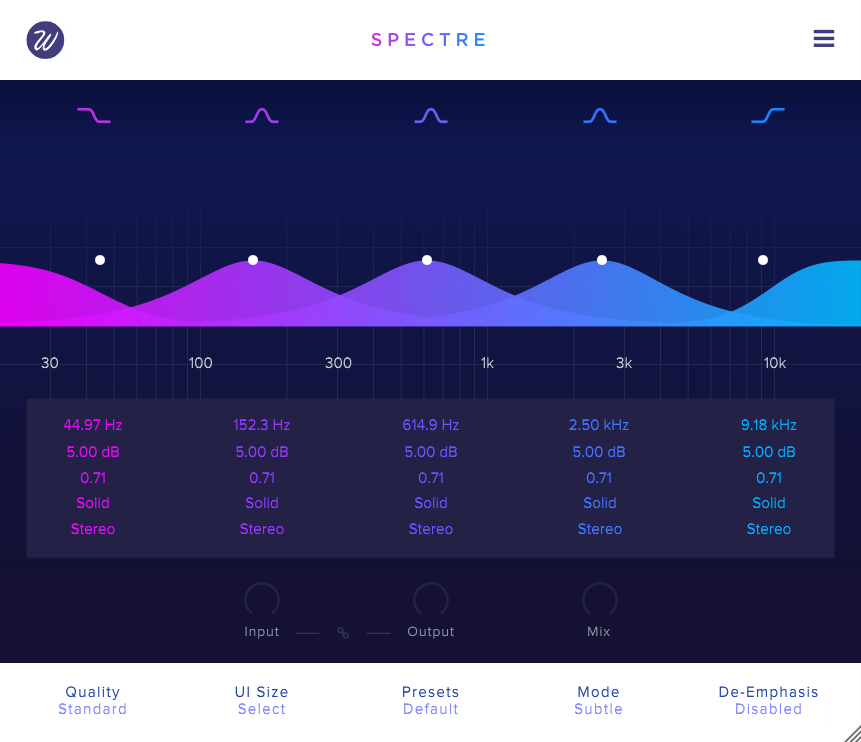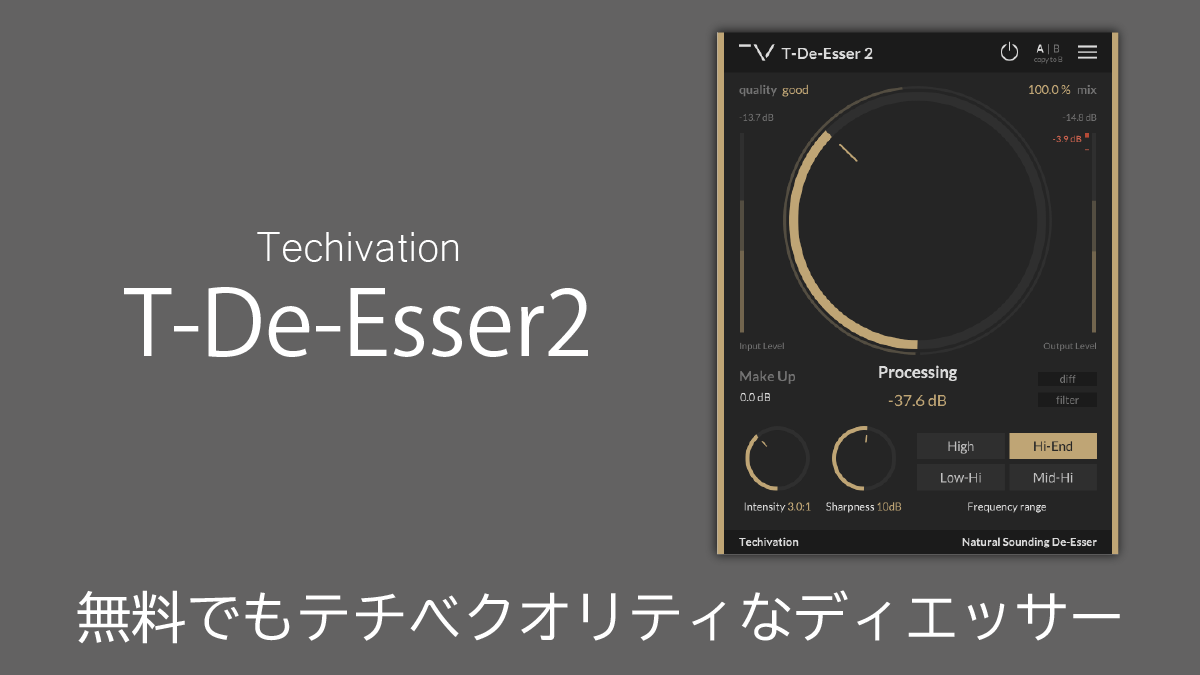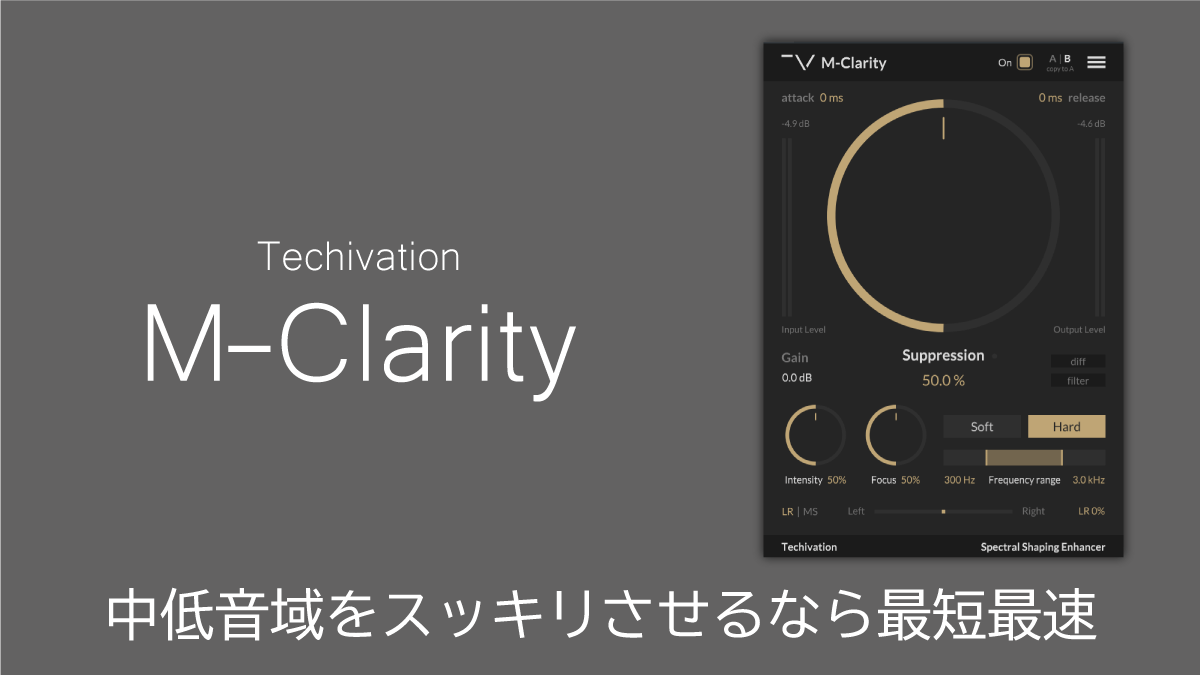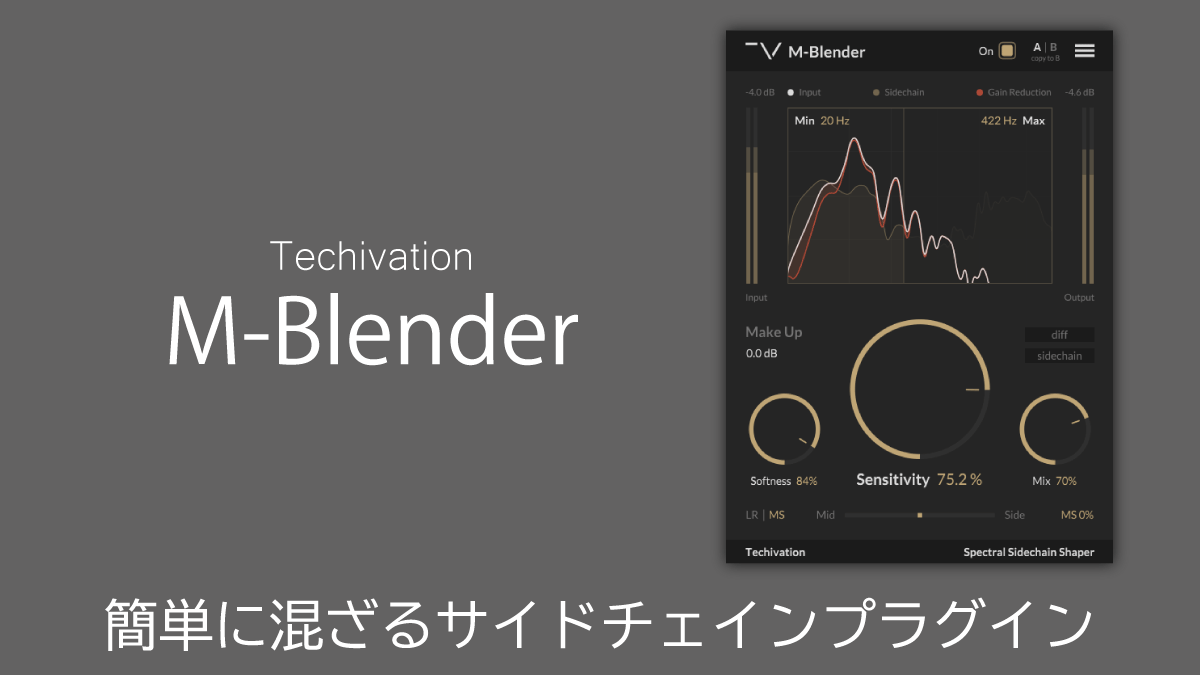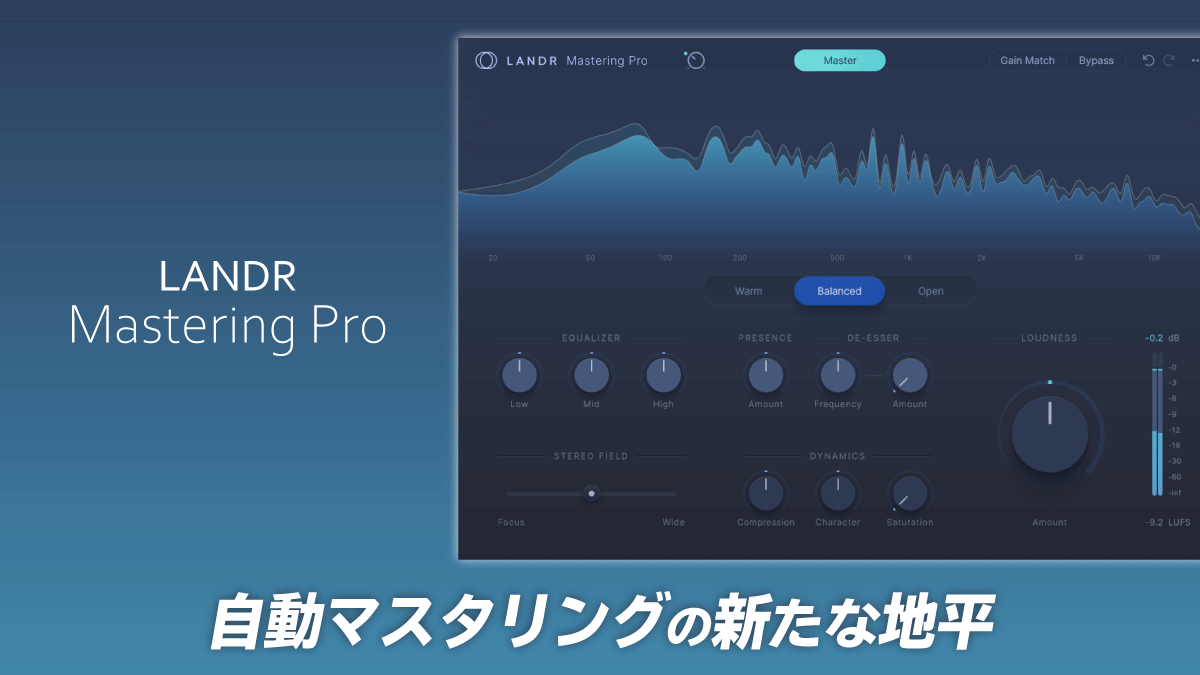Wavesfactory Spectre徹底レビュー 好みの音を自由自在に作れるエンハンサー
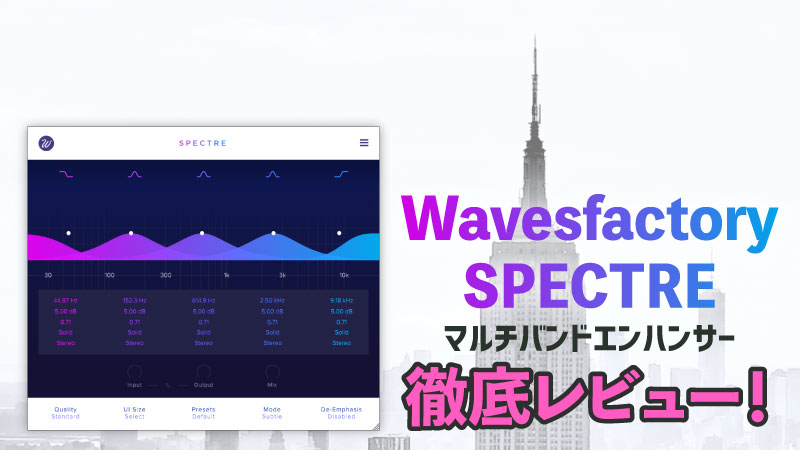
本記事が参考になった方は、ぜひリンクをご利用下さい。
本記事では、Wavesfactory Spectreの徹底レビューを行います。
読み方は、Spectre(スペクター)。
見た目は、ブーストだけできるEQと言った感じですが、実際は、マルチバンドエンハンサーというエフェクトです。
>Spectreの金額を確認する
>Wavesfactory Effects Bundle
そもそもエンハンサーとは
エンハンサーは、倍音を付加するエフェクトです。エキサイター、サチュレーターとも呼ばれています。倍音を付加する……だと、あまりピンとこないですね。もっと簡単に言うと、
- 音の抜けを良くする
- 音を太くする
- 音に歪み成分を加えて、いい音にする
- 歪ませて、そもそもの音のキャラクターを変化させる
というエフェクトです。
Spectreの特徴
マルチバンドで5バンドのエンハンサー
Spectoreは、5バンドのエンハンサーなので、好きな帯域を選んで際立たせることができます。
つまり、自分の好きなように自由に音がデザインできるってこと!
サチュレーション(歪み)の種類が豊富
サチュレーションの種類は10種類(+cleanブースト)で、かなり豊富です。しかも、バンドごとに違うサチュレーションを選択可能です。
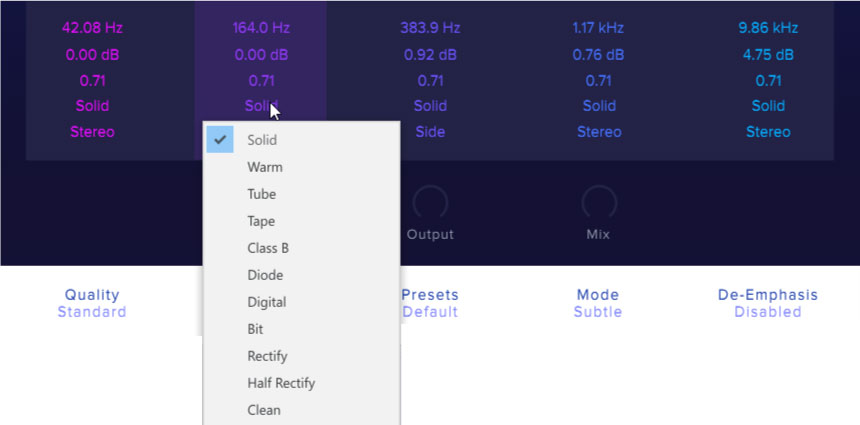
細かな機能満載
- 歪み方を「Subtle:微妙、Medium:中、aggressive:激しく」から選択可
- EQのブーストを差し引くDe-Emphasis機能(歪みだけ追加される)
- Quality(Standard・Good・Best)を選択して、より滑らかな音質な変化を選べる
- 自分の好きな大きさにウィンドウを変更できる(マウスドラッグも可)
- 各帯域で、Stereo・L・R・Mid・Sideを選択できる。
こんなにも機能満載なのに、すごく見やすくスタイリッシュなデザイン!
EQとはどう違うのか?
実際、EQと何が違うんだろう?と、思われることも多いと思います。実際、効き方はかなり違います。
実際に曲の中で使った設定を見てみましょう。4種のBassをレイヤーしたBass-BusトラックにかけたSpectreの設定が下記の設定です。
同じ設定をEQでかけたものを音源にしてみましたので比較しましょう。ブーストの量が1dB以下なので、ヘッドホンをしたほうが分かりやすいかと思います。
EQの方では、低音の165hz近辺の嫌な帯域が持ち上がり、モコッとした感触になっています。一方Spectreでは、持ち上げた帯域がそのままきれいに迫力に繋がっているのが分かります。
僅かな違いですが、これが楽曲中に積み重なってくると、大きな違いになります。
曲中に使っているSpectreを全部外すとどうなる?
2020年4月にリリースの「Exist」という曲は、Spectreを多用して制作しました。
Spectreを使ったのは、57トラック中、20トラック。完成した音源と、これらを全て外した状態で、どのような変化が出てくるか確認してみましょう。0:15以降、特に顕著な違いがあります。
Spectreを外した音源は、色が抜け落ちたような、なんとも物足りない音像です。
一方、Spectreを使った音源は、各楽器のメリハリがついて、生き生きとした印象になっているのが分かってもらえるかと思います。
Spectreには、それぞれの音の良さをより引き出す力があり、手に入れれば全体的なMIXを1・2段階引き上げることができるようになります。
実践的な使い方
tubeで「温か」かつ「抜ける」音作りをする
まずは、一番無難な使い方をご紹介します。SpectreはTubeの音色が特に良いです。
Slap Bassに上記のような設定でTubeサーチュレーションを行っています。0:05~に流れるカウンターメロディーのSlapBassに注目して下さい。
気持ち良い音になっていますよね。明らかに温かく、抜ける音になっています。
Sideを強調する。
真ん中にカリンバっぽいシンセの音がありますよね。その左右を覆うようなシンセに、下記のようにSpectreをかけています。
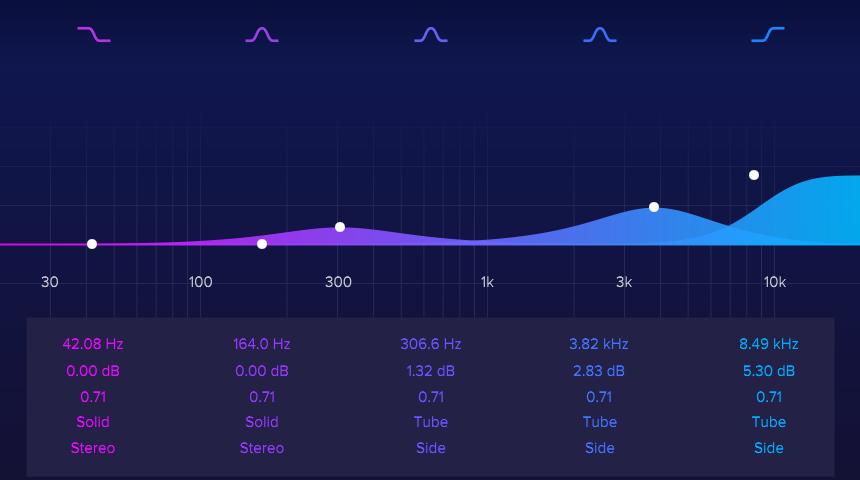
Sideが強調されることで、包み込まれるような感じが強調されました。
マスタリングで活用する
これは、下記の公式ビデオ内で紹介されている使い方です。
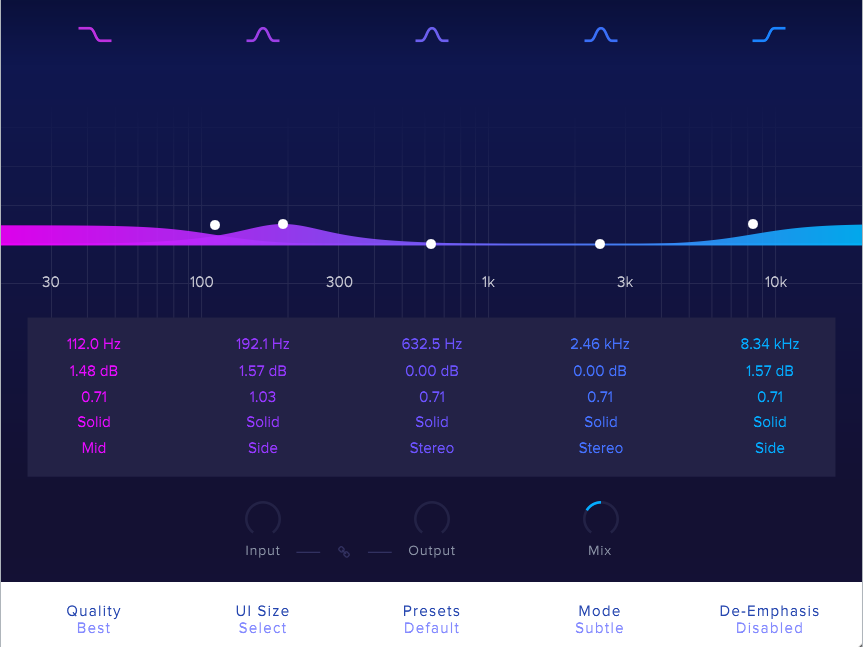
まず、QualityはBestを選びます。そして、低域は、Midに設定して左右に広がらないように。中低域と超高音域はSideでふわっと広げてあげています。
他の使い方
特に下記の公式ビデオが役に立ちます。
- エレキギターに真空管歪みを付与する。
- デジタル歪みも簡単に作り出せる。
- BUSにかけてグルー効果(接着剤)を生み出す。
などなど。色々な可能性を見いだせるビデオになっています。PCだと日本翻訳を見られるので、ぜひPCでご視聴下さい。
便利な機能&解説Tips
MIXを活用する
mixは50%で、ウェットとドライの両方のシグナルが最大レベルに設定されます。
mix100%にすると、spectreの作用で影響した音のみを聞くことができます。どれくらい歪んでいるか確かめたい時に活用しましょう。
Inputの横にあるリンクボタン
リンクボタンを有効にすると、Inputの上げ下げでも音量が変わらなくなります。これで、音量を変えずにサチュ-レーターのかかり具合を操作できるので便利です。
サチュレーションタイプを5バンド一気に変える
キー(shift、alt、ctrl、cmd)を押しながら、 サチュレーションタイプを変えると、他の4バンドも全部変更できます。
数値のリセット
ctrl / cmd / altキーを押して数値(Hz,dB,Q)をクリックすると、数値をリセットできます。
この記事で使用した音源は
本記事で検証に使った音源は、2020年4月デジタルリリースの「Exist」でした。

まとめ
僕自身、Spectreを使うまでは、「音作りをするならEQでいいじゃないか。」と思っていました。そんなエンハンサー初心者にこそ、Spectreをおすすめしたいです。
歪みを使った音作りを覚えると、格段にMIX能力が上がります。抜ける音、迫力のある音を出せるようになります。
また、Spectreを使いだしてから、手持ちで使っていなかったエンハンサーエフェクトを活用できるようになりました。
ぜひ、Spectreを使って、あなたの音源をより生き生きとしたものにして下さい。
>Spectreの金額を確認する
>Wavesfactory Effects Bundle